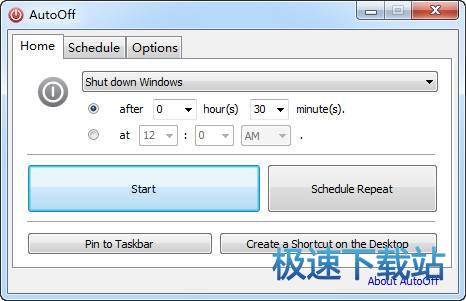怎么安装AutoOff?定时关机工具AutoOff安装教程
时间:2018-03-05 15:02:01 作者:Joe 浏览量:26
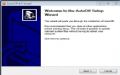
许多网友向小编反映不知道怎么下载AutoOff?下载完成后不知道怎么安装?今天极速小编为大家提供一个安装教程,希望对大家有帮助!首先我们下载AutoOff(下载地址:http://www.jisuxz.com/down/50747.html),下载完成后点击打开文件夹找到下载的压缩文件。
解压后双击安装文件“AutoOff_setup.exe”出现安装界面:
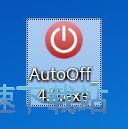
我们进入到AutoOff安装向导。这个向导将指引你完成AutoOff的安装进程。在开始安装之前建议您在继续之前关闭其他所有应用程序。这将允许安装程序更新指定的系统文件,而不需要重新启动你的计算机。点击[Cancel]将会退出安装向导,点击[Next]继续安装进程;
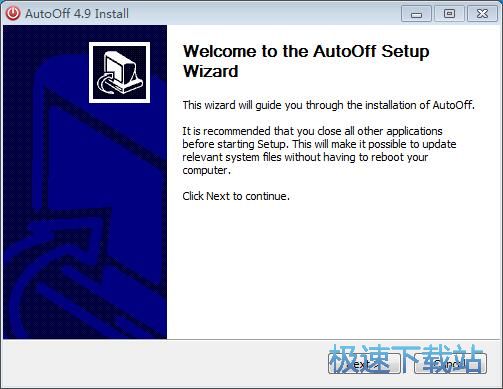
接下来我们要阅读AutoOff的许可协议。请仔细阅读下列许可协议。您在继续安装前必须同意这些协议条款。如果你点击[Cancel],安装程序将会关闭。点击[I agree]继续安装进程;

接下来我们要选择AutoOff的安装组件,AutoOff主程序是必选的。我们可以选择是否创建桌面快捷方式、创建任务栏快捷方式和开机自动启动AutoOff。根据自己的使用习惯勾选即可。点击[Next]继续安装进程;
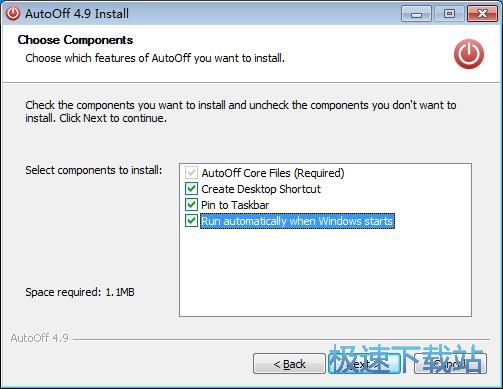
这一步需要我们确定AutoOff的安装路径,安装程序有默认的安装路径:C:\Program Files\AutoOff,安装AutoOff至少需要1.1MB的空闲磁盘空间。需要修改路径的朋友可以点击[Browse],选择需要安装的文件夹后,点击[确定]就可以修改安装路径了。点击[Install]就可以将AutoOff安装到电脑上;
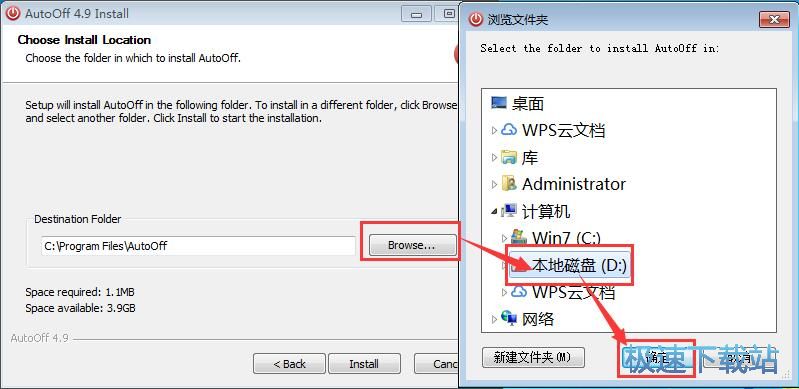
正在安装AutoOff,安装程序正在将AutoOff的文件安装到指定文件夹中;
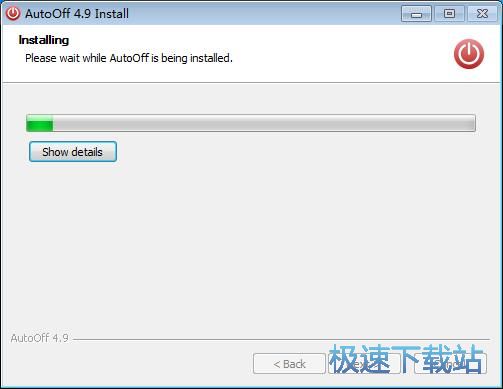
安装完成,安装程序已经成功在您的电脑上安装了AutoOff。这时候安装向导会提示安装完成。这里有一个勾选项,运行AutoOff,如果不需要马上运行,取消勾选即可。点击[Finish]即可退出安装向导。
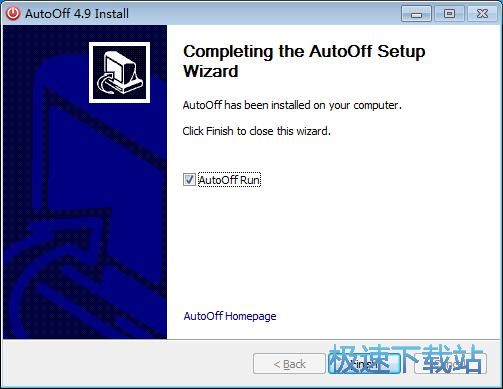
AutoOff的安装教程就讲解到这里,希望对你们有帮助,感谢你对极速下载站的支持!
AutoOff 4.12 官方版
- 软件性质:国外软件
- 授权方式:免费版
- 软件语言:英文
- 软件大小:421 KB
- 下载次数:444 次
- 更新时间:2019/4/3 7:15:41
- 运行平台:WinXP,Win7,...
- 软件描述:AutoOff是一个定时关机软件工具,旨在帮助你时间表工作站注销,重新启动或关闭... [立即下载]
相关资讯
相关软件
- 怎么将网易云音乐缓存转换为MP3文件?
- 比特精灵下载BT种子BT电影教程
- 土豆聊天软件Potato Chat中文设置教程
- 怎么注册Potato Chat?土豆聊天注册账号教程...
- 浮云音频降噪软件对MP3降噪处理教程
- 英雄联盟官方助手登陆失败问题解决方法
- 蜜蜂剪辑添加视频特效教程
- 比特彗星下载BT种子电影教程
- 好图看看安装与卸载
- 豪迪QQ群发器发送好友使用方法介绍
- 生意专家教你如何做好短信营销
- 怎么使用有道云笔记APP收藏网页链接?
- 怎么在有道云笔记APP中添加文字笔记
- 怎么移除手机QQ导航栏中的QQ看点按钮?
- 怎么对PDF文档添加文字水印和图片水印?
- 批量向视频添加文字水印和图片水印教程
- APE Player播放APE音乐和转换格式教程
- 360桌面助手整理桌面图标及添加待办事项教程...
- Clavier Plus设置微信电脑版快捷键教程
- 易达精细进销存新增销售记录和商品信息教程...